Hostinger je ena najbolj priljubljenih platform za spletno gostovanje, ki milijonom uporabnikov omogoča preprosto izdelavo in gostovanje spletnih mest. Ena uporabna funkcija, ki jo ponuja Hostinger, je možnost ustvarjanja poddomen – manjših spletnih mest znotraj glavne domene, ki lahko služijo različnim namenom. V tej vadnici si bomo v nekaj preprostih korakih ogledali, kako ustvariti in konfigurirati poddomene na Hostingerju.

Poddomene vam omogočajo, da organizirate dele svojega spletnega mesta ali gostite dodatna mini spletna mesta pod eno glavno domeno. Na primer, morda boste želeli nastaviti poddomeno za svoj spletni dnevnik, trgovino, forum ali ciljne strani, pri tem pa ohraniti vse skupaj pod osrednjim imenom domene. Poddomene dobijo tudi svoje ločene imenike za datoteke in baze podatkov.
Postopek dodajanja in upravljanja poddomen na Hostingerju je intuitiven tudi za začetnike, ko veste, kam na nadzorni plošči. Opisali bomo, kako dodati nove poddomene, jih nastaviti za samodejno ustvarjanje imenikov, jih pravilno usmeriti, preveriti obstoječe poddomene in jih izbrisati, ko niso več potrebne.
Prednosti uporabe poddomen na Hostingerju
Poddomene zagotavljajo vrsto prednosti, zaradi katerih so uporabna funkcija platforme Hostinger. Tukaj je nekaj ključnih prednosti dela s poddomenami za vaša spletna mesta, ki jih gosti Hostinger:
Ustvarite neverjetna spletna mesta
Z najboljšim brezplačnim graditeljem strani Elementor
Začni zdajOrganizirajte različne razdelke svojega spletnega mesta – ena največjih prednosti je uporaba poddomen za boljšo organizacijo vaše vsebine po razdelkih. Morda boste na primer želeli imeti poddomeno za svoj spletni dnevnik, trgovino, forume, marketinške ciljne strani ali dokumentacijo. Tako je vsak del lepo razdeljen.
Gostite popolnoma neodvisna mini spletna mesta – poddomene na Hostingerju vam omogočajo tudi gostovanje dodatnih majhnih spletnih mest pod vašo glavno domeno. Če torej želite zagnati mikrostran, spletno trgovino ali spletno mesto skupnosti, vam poddomene to omogočajo, hkrati pa ohranjate skladnost blagovne znamke z vašo primarno domeno.
Imajo strukturirano arhitekturo, ki jo je enostavno upravljati – pravilna uporaba poddomen spodbuja čisto arhitekturo spletnega mesta tako s tehničnega vidika kot tudi za obiskovalce spletnega mesta. Namesto zapletenih podimenikov lahko uporabite intuitivne predpone poddomen za ustvarjanje strukturirane navigacije. To olajša tudi upravljanje spletnih mest.
Ustvarite poddomeno
Če želite ustvariti poddomeno, se pomaknite do razdelka Spletna mesta in poleg ustreznega spletnega mesta izberite Upravljanje. Nato na levi poiščite Poddomene in kliknite nanjo:
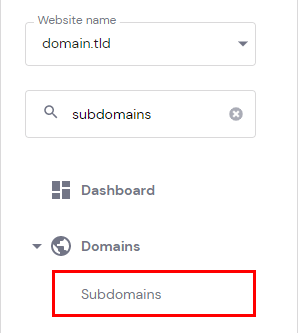
V razdelku 'Ustvari novo poddomeno' vnesite ime za svojo novo poddomeno in označite, ali želite zanjo vzpostaviti prilagojeno mapo (imenik).
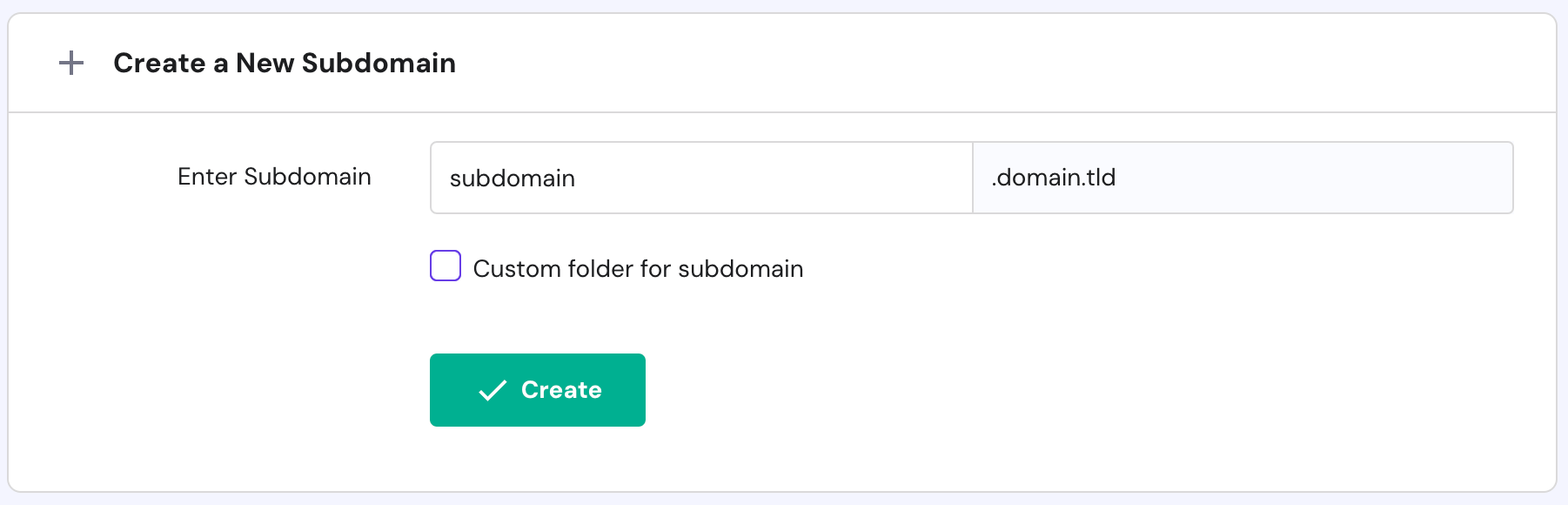
Za nadaljevanje izberite »Ustvari«.
Pokažite poddomeno
"Če je vaša domena usmerjena na drugo lokacijo prek imenskih strežnikov, morate zagotoviti, da je vaša poddomena pravilno usmerjena, da bo delovala, kot je predvideno. Preprosto sledite tem navodilom.
Najprej morate preveriti naslov IP vašega gostovanja (zapis A). Če želite preveriti svoj trenutni naslov IP, se pomaknite na stran Spletna mesta → Upravljanje, poiščite Podrobnosti načrta v stranski vrstici in kliknite nanjo.
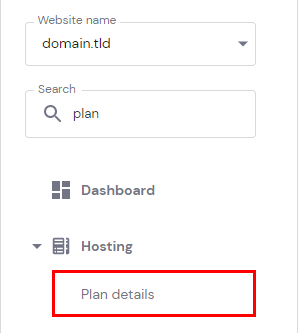
Tam boste našli naslov IP v razdelku Podrobnosti spletnega mesta.
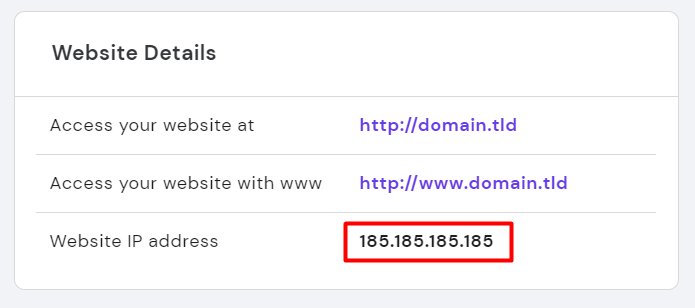
Ko najdete IP, se pomaknite do območja DNS storitve, povezane z imenskim strežnikom, ki kaže na vašo domeno.
Ustvarite nov zapis A v območju DNS.
Preverite obstoječe poddomene
Pomaknite se do strani Poddomene in nadaljujte s pomikanjem, dokler ne pridete do razdelka z oznako »Seznam trenutnih poddomen«. V tem območju boste našli obsežen seznam poddomen skupaj s podrobnostmi o imeniku, v katerem so datoteke, povezane z vsako poddomeno.
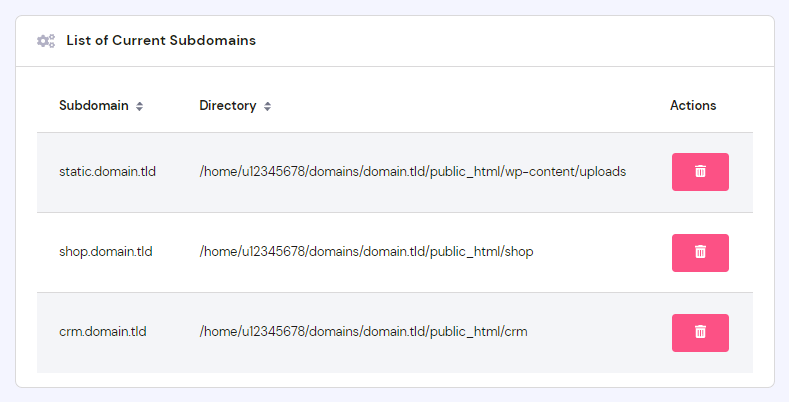
Izbriši poddomeno
Trajna odstranitev poddomene ima za posledico izbris ustreznega spletnega mesta, skupaj s povezanimi zbirkami podatkov in e-pošto. Zelo priporočljivo je, da pred tem dejanjem prenesete varnostne kopije datotek, baz podatkov in varnostno kopirate e-poštna sporočila.
Ko se prepričate, da je vse v redu, kliknite gumb Izbriši na seznamu trenutnih poddomen:
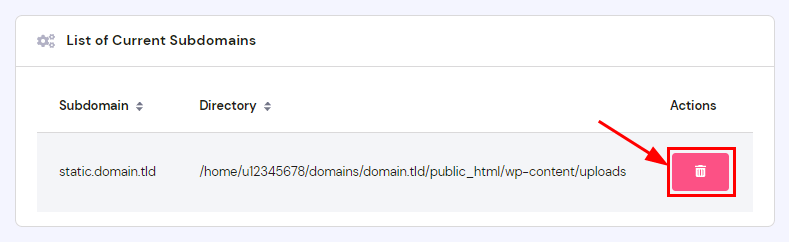
Zavijanje
Kot smo razložili v tem vodniku, Hostinger omogoča razmeroma nemoteno ustvarjanje in upravljanje poddomen za vaša gostujoča mesta. Z ustrezno uporabo poddomen lahko dosežete organizirano arhitekturo spletnega mesta tako za skrbnike kot za obiskovalce.
Po preprostem opisanem postopku nadzorne plošče lahko hitro dodate nove poddomene, jih pravilno integrirate prek nastavitev DNS, si ogledate obstoječe poddomene in jih odstranite, ko jih ne potrebujete več. Ne glede na to, ali se uporabljajo za razdelitev razdelkov spletnega mesta, gostovanje neodvisnih mini strani ali ustvarjanje intuitivne navigacijske infrastrukture, so poddomene uporabno orodje.




